我有几张JPEG图片,当我调整它们的大小时,发现质量变差,我的朋友说我应该将JPEG转换为矢量,但是我不知道该怎么做?
在这个数字世界中,几乎一切都以数字形式保存。 JPEG是1990年发布的一种广泛使用的图像格式。换句话说,这种传统格式无法享受一些先进的技术。 另一方面,人们开发 JPEG 是为了在线共享大图片而不是编辑它们。 这就是为什么你应该矢量化你的 JPEG 图片。 在本教程中,您可以获得有关如何 将 jpeg 转换为矢量 进一步编辑。
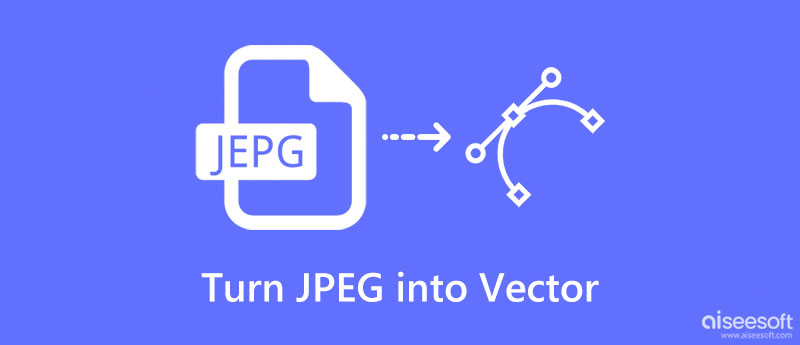
您在设备上查看的图片由像素和各种颜色的小矩形组成。 如果您足够放大图片,则可以看到它们。 在Adobe Illustrator中处理JPG图片? 您可以按照以下步骤将JPEG转换为矢量。 对图片进行矢量化处理意味着将其转换为在调整大小时不会变得模糊或降级的分辨率的线条和形状。
将要矢量化的JPG图像打开到Illustrator程序中。 您无法一次将所有详细信息更改为矢量,因此请使用“选择”工具一次选择所需的对象。
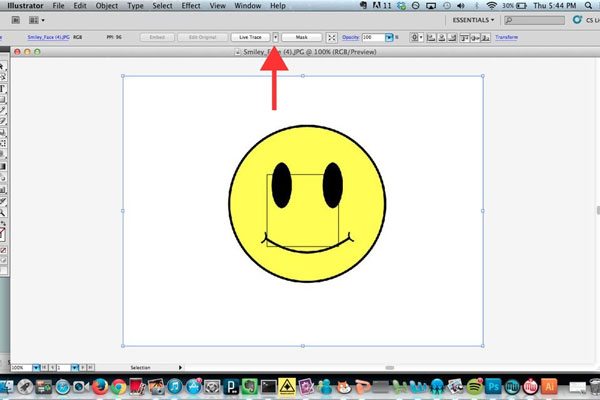
在顶部功能区上找到“实时跟踪”按钮,然后单击旁边带有“向下箭头”图标的小按钮,选择“跟踪选项”以打开“跟踪选项”对话框。
选中“预览”选项旁边的复选框,以便您每次进行更改时都可以查看跟踪结果。 然后将弹出对话框拖放到不覆盖图像的适当位置。 接下来,从“预设”下拉列表中选择一个选项,以特定方式矢量化图像。
注意:矢量化 JPG 有五种基本方法:自动彩色、高彩色、灰度和黑白。 预设
单击“跟踪”按钮进行确认。 要完成将JPEG转换为矢量的操作,请单击“扩展”按钮。 现在,您可以自定义每个路径的设置。 例如,选择一个路径,从“追踪预设和选项”菜单中打开“追踪选项”窗口,然后重置“模式”,“模糊”和“阈值”。
最后,转到“文件”>“另存为”,并将副本导出为“ .ai”文件。 您可以在Illustrator中将其重新打开以进行进一步编辑。 然后将矢量结果保存在“ SVG”或“ PDF”中。 它们是矢量格式; 前者用于网页,后者用于打印。
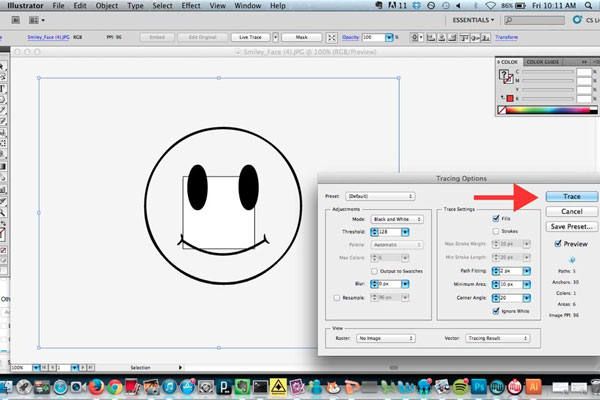
注意:Illustrator是Adobe发布的用于制作矢量图像的程序,因此矢量化的过程非常简单。 但是图像编辑工具是有限的。
Photoshop是另一个将JPEG转换为矢量图像的常用程序。 最大的好处是您可以在专业的照片编辑器中获得更多的图像编辑工具。 但是Illustrator的工作流程却大不相同。
从桌面打开Photoshop,然后将JPG拖放到窗口中。 从左侧工具箱中选择“快速选择”工具,然后单击“添加到选择”图标,该图标标有一支笔重叠的加号。 接下来,使用选择工具将要矢量化的对象包围起来。
单击并展开最上方功能区上的“窗口”菜单,然后选择“路径”以打开“路径”窗口。 然后,单击窗口底部的“从路径进行工作”图标,该图标是左侧的第四个图标。 这会将选定的对象变成向量。
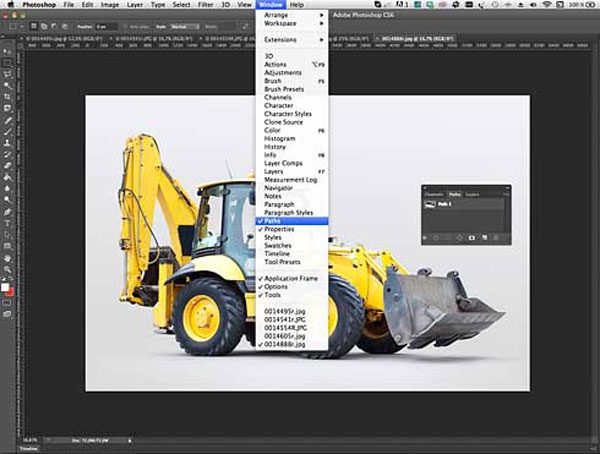
转到“文件”>“导出”>“ Illustrator的路径”,输入路径名称,然后单击“确定”进行确认。 默认情况下,路径将保存到图片库(C:\ Users \ [用户名] \ Pictures)。 您可以根据需要更改位置。 拖放文件名,然后将JPEG转换为矢量,然后单击“保存”按钮以AI格式保存矢量文件。

单击“保存”按钮之前,Photoshop文件丢失了吗? 恢复Photoshop文件 现在。
如果您需要将其他图像文件转换为 JPG/JPEG,您可以输入 Aiseesoft 免费在线图像转换 并尝试一下。 此图像转换器可以帮助您将几乎所有广泛使用的图像格式转换为 JPG、PNG 和 GIF。 此外,它还可以让您批量转换多张图片,既快捷又方便。

如您所见,PDF是矢量格式。 如果要将矢量PDF文件转换为JPG,我们建议 Aiseesoft PDF转换大师。 主要功能包括:
100% 安全。无广告。
100% 安全。无广告。
1.能够在几分钟之内将基于图像的PDF转换为JPG图像。
2.如果有多个矢量图像另存为PDF,则此转换器具有批量转换的能力。
3.它依靠高级算法来优化PDF转换期间的图像质量。
4.并且允许用户将PDF或某些页面的一部分保存为JPG图像。
5.此外,此矢量JPG转换器提供范围更广的可变参数以创建个性化结果。
6.除了JPG和其他图像格式,它还支持文本,Word,Excel,HTML和其他输出格式。
7.另外,它与Windows 10/8 / 8.1 / 7 / XP和Mac OS兼容。
有时,人们希望将JPEG转换为矢量后将PDF转换为JPG并将其另存为PDF。 在这种情况下,PDF Converter Ultimate是最佳选择。
在计算机上安装PDF Converter Ultimate,然后启动它。 点击“添加文件”按钮,将要转换为程序的所有PDF文件导入。

从“输出格式”旁边的下拉列表中拾取JPEG或JPG,单击“打开”按钮,然后选择适当的目标位置以保存结果。 根据您的需求自定义其他选项。
提示:要获取更多自定义选项,请单击窗口顶部的“首选项”菜单以打开“首选项”对话框。
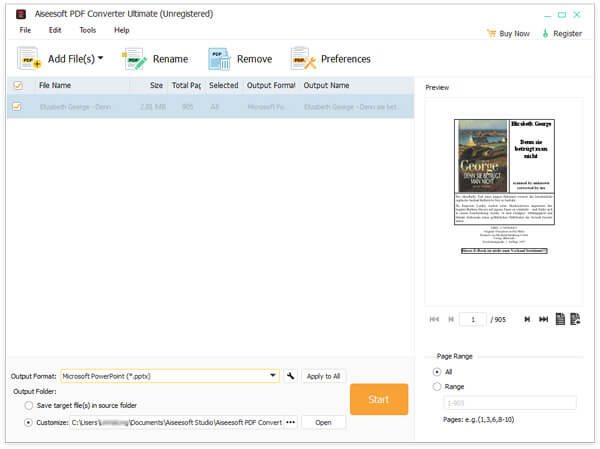
最后,单击“开始”按钮以触发PDF到JPG的转换过程。
我可以制作自己的矢量文件吗?
是的,您可以使用 Photoshop、Illustrator、Indesign 和其他图像编辑器制作您自己的矢量文件。
PNG 与矢量文件相同吗?
不能。PNG的分辨率或大小不能扩展,但矢量的分辨率或大小可以随心所欲地扩展而不会降低质量。
哪个更好,JPEG 还是矢量?
这两个文件各有优缺点,无法准确判断哪个更好。 JPEG 得到广泛支持,但矢量在纯色中效果很好。
结论
根据上面的教程,您可能会了解如何 将 JPEG 转换为矢量 在 Windows 和 Mac 上。 如您所见,这是一项非常专业的任务,您也需要专业的工具。 Adobe Illustrator 是专门的矢量制作工具,因此您可以轻松地将 JPEG 转换为矢量。 另一方面,此功能已集成到 Photoshop 中。 按照我们的指南,您可以无缝地从 JPG 获取矢量图像。 如果您有更多关于矢量的问题,请在本文下方留言。

Video Converter Ultimate 是一款出色的视频转换器、编辑器和增强器,可以转换、增强和编辑 1000 种格式等的视频和音乐。
100% 安全。无广告。
100% 安全。无广告。